
Eraser Downloaden
gratis
Download
Recensie Eraser
Heb je wel eens gehoord van die programma's die gewijd zijn aan het herstellen van bestanden die je dacht te hebben verwijderd van je computer of per ongeluk hebt verwijderd? Nou, je zult begrijpen dat als een applicatie van dit type ogenschijnlijk verwijderde inhoud kan herstellen, onze computers de inhoud niet volledig verwijderen, wat erg gevaarlijk kan zijn.
We weten dat veel gebruikers bepaalde bestanden of documenten op hun pc permanent willen verwijderen, en als dit het geval is, moet je weten dat het niet voldoende is om ze naar de Prullenbak te brengen en deze vervolgens leeg te maken. In feite zijn deze inhoud nog steeds op je computer aanwezig, en als je er voor altijd van af wilt, heb je een specifieke assistent nodig, zoals Eraser.
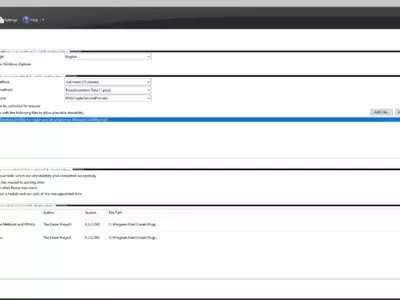

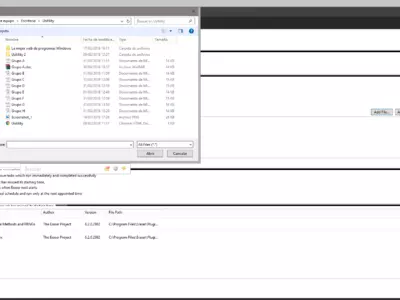

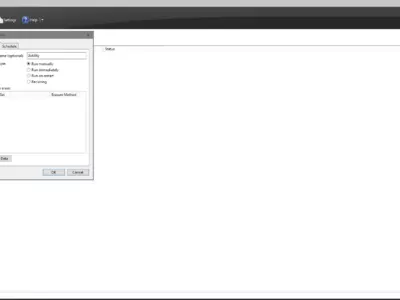
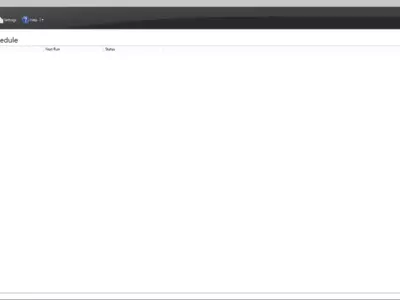
Werking
Eraser's werking is moeiteloos , omdat het een platform is dat geen andere inhoud schrijft bovenop de inhoud die we hebben verwijderd, niet één keer, maar meerdere keren.
Waarom? Zodat als iemand later die bestanden wil herstellen, deze niets meer te vinden heeft, en de toegang voor altijd verloren gaat. Hierbij zou je anders zeker geen kans hebben.
Ook heeft Eraser in termen van werking een voordeel omdat we praten over een hulpprogramma dat kan integreren met de Prullenbak van het Windows-besturingssysteem. Met andere woorden, vanaf de installatie op je pc en in tegenstelling tot wat er eerder gebeurde, kun je er zeker van zijn dat alle inhoud die je verwijdert bij het leegmaken van de prullenbak voor altijd verdwijnt.
Het is bovendien mogelijk dat veel mensen geen tijd hebben om wekelijks of maandelijks hun pc-bestanden op te schonen. In dat geval raden we aan om de functies van Eraser te gebruiken. Dit programma heeft een sectie waarmee je automatische inhoudsverwijderingstaken kunt instellen, waardoor ze niet meer beschikbaar zijn op je computer.
Om welke andere redenen raden we het gebruik van Eraser aan? Het is bijvoorbeeld niet alleen een service die bovenop de inhoud op je computer geïnstalleerd is, maar het is ook compatibel met je externe opslagapparaten. Als je bijvoorbeeld de bestanden die je op een Pendrive had, permanent wilt verwijderen, is dit de gemakkelijkste manier om dit te doen.
Wat betreft de aanpassing aan Windows-omgevingen die Eraser ons biedt, moeten we zeggen dat het niet alleen kan integreren met de Prullenbak, maar we kunnen ook een pictogram in het Systeemvak instellen om de service op het moment dat we willen, te laten draaien.
De gebruikersinterface van Eraser is eenvoudig als we eenvoudig gebruik willen maken van de opties. Als we het een beetje moeilijker willen maken, ben je er zeker van dat je veel tools zult vinden die dat mogelijk maken. We raden je aan je te beperken tot het gebruik van de klassieke hulpprogramma's, tenzij je een expertgebruiker bent van dit definitieve inhoudsverwijderingsprogramma.
Houd er rekening mee
Natuurlijk moet je eraan denken dat wanneer je Eraser gebruikt, je bestanden of documenten van je computer aan het verwijderen bent die later op geen enkele manier kunnen worden hersteld, dus je kunt beter twee keer nadenken voordat je dit programma gebruikt. Het is software die is ontworpen voor specifieke gevallen, dus je moet alles koud analyseren voordat je de functies ervan gaat gebruiken.
Het beste
Laten we dan naar de belangrijkste redenen gaan om Eraser op je pc te installeren, te beginnen zonder enige twijfel met de mogelijkheid om de applicatie op een heel soepele manier te integreren met de besturingssystemen van de mensen van Windows. Daarbij komt dat het je in staat stelt contentverwijderingstaken te plannen, zodat je er niet mee bezig hoeft te zijn, en natuurlijk is het ook compatibel met externe opslagapparaten.
Het ergste
En wat vonden we het minst leuk aan Eraser? We kunnen het hebben over twee zaken; een daarvan hebben we gecontroleerd heeft geen Helpsectie , die in dit geval, zoals in weinig andere gevallen, nodig was. Aan de andere kant, hoewel we in onze tests geen concrete ervaring hebben gehad, beschouwen sommige gebruikers het als een instabiel platform in sommige gevallen.
Beoordeling
Al met al is Eraser een programma dat je op je pc moet installeren als je om verschillende redenen volledig zeker wilt zijn dat de inhoud die je op je computer hebt geïnstalleerd en hebt besloten te verwijderen, voor altijd is verwijderd. Het is misschien niet de gemakkelijkste service in zijn segment, maar met wat tijd kan het je ook in staat stellen taken in te plannen of je draagbare opslagapparaten voor altijd schoon te maken, en dat is niet niks.
door Augusto Baldi
Veelgestelde vragen
- Kan Eraser gedownload worden voor Windows 10?
- Ja, deze software kan gedownload worden en is compatibel met Windows 10.
- Met welke besturingssystemen is het compatibel?
- Deze software is compatibel met de volgende 32-bit Windows-besturingssystemen:
Windows 11, Windows 10, Windows 8, Windows 7, Windows 2003, Windows Vista, Windows XP.
Hier kun je de 32-bit versie van Eraser downloaden. - Is het compatibel met 64-bit besturingssystemen?
- Ja, hoewel er geen speciale 64-bit versie is, kun je de 32-bit versie downloaden en uitvoeren op 64-bit Windows-besturingssystemen.
- Welke bestanden moet ik downloaden om deze software te installeren op mijn Windows PC?
- Om Eraser te installeren op je PC, moet je het bestand Eraser 6.2.0.2993.exe downloaden naar je Windows en het installeren.
- Welke versie van het programma ga ik downloaden?
- De huidige versie die we aanbieden is 6.2.0.2993.
- Is Eraser gratis?
- Ja, dit programma is gratis en je kunt het gebruiken zonder enige beperkingen en zonder extra kosten.
Bovendien is deze software open source, wat betekent dat je de broncode van het programma kunt downloaden en, als je voldoende kennis hebt, de interne werking van de software kunt zien en de functionaliteit kunt wijzigen.
- Home
- Eraser home
- Categorie
- Besturingssystemen
- Windows 11
- Windows 10
- Windows 8
- Windows 7
- Windows 2003
- Windows Vista
- Windows XP
- Windows Me
- Windows NT
- Windows 2000
- Windows 98
- Licentie
- Open Source